Minecraft es uno de los únicos juegos que ha superado la prueba del tiempo, convirtiéndose, todavía en 2022, como uno de los juegos más descargados de la historia. Aunque, sin un Servidor de Minecraft, jugar con amigos se convertirá en una cima imposible de escalar.
Este, al permitir a los jugadores construir con una gran variedad de bloques, en un mundo 3D generado procedimentalmente, estos han sido atrapados por una fantasía de la cual es muy difícil despertar.
Sin embargo, jugarlo solo es la mitad de la diversión. La otra mitad es jugar con amigos que adoren también Minecraft, aportando sus ideas afines. Por ello, hoy vamos a hablar sobre cómo crear un servidor de Minecraft en 2022.

Construir un servidor en Minecraft
Para poder producir un servidor en Minecraft hay que, primero, instalar uno de estos de manera externa. Este tipo de servers externos, permiten a los usuarios conectarse a un ordenador central que actúa como anfitrión para todos los participantes de la partida.
No obstante, antes de entrar en materia, vamos a hablar de los requisitos previos para instalar un servidor de Minecraft en Windows:
- Windows 7, 8, 10 u 11.
- 4 GB De RAM.
- Una conexión rápida a Internet con ancho de banda ilimitado.
- Una CPU sólida y rápida como para que el servidor funcione sin problemas.
Ahora sí, vamos allá.
Instalación del servidor Minecraft
Antes de nada, deberás descargar Java en tu ordenador, la última versión, a poder, desde su página web oficial para instalarla en tu Windows.

Al acabar la descarga, tendrás un archivo .exe, ábrelo y pulsa el botón de instalación.
Reinicia tu ordenador una vez finalizado el proceso de instalación.
Como consejo extra: utilizar la última versión de Java te permite sacar el máximo partido al programa. Por lo tanto, mantenlo actualizado después de configurar tu servidor Minecraft.
Descarga el Servidor Minecraft
Una vez que tengas la última versión de Java instalada en Windows, debes conseguir los archivos del Servidor Minecraft desde su página web oficial.
Para ello, descarga el archivo JAR de Minecraft Vanilla haciendo clic en «minecraft_server.1.18.1.jar”. Acto seguido, mueve el archivo del Servidor Minecraft de tu carpeta de descargas por defecto a una ubicación adecuada de tu elección.
Extraer los archivos del archivo del Servidor Minecraft
Haz doble clic en el archivo «server.jar» para extraer los archivos necesarios para la instalación. Estos se emplearán más tarde en el proceso para configurar y establecer el servidor en Windows, cosa básica para poder lograr tu objetivo.
Configurar las propiedades del servidor
Recuerda que, para que funcione, necesitas configurar las propiedades del servidor mediante la gestión avanzada de los archivos después de que se extraigan.
En primer lugar, necesitarás aceptar el Acuerdo de Licencia de Usuario Final de Minecraft (EULA) para proceder. Así que, abre el EULA de Minecraft y léelo. Cuando hayas terminado, abre el archivo eula.txt y acepta el acuerdo de licencia de usuario cambiando eula=false por eula=true y guardando el archivo.
Las propiedades del servidor se pueden configurar con la ayuda del archivo server.properties, el cual determina todos los ajustes esenciales del servidor, incluyendo la memoria, el puerto del servidor y la config. del juego.
Verás que el puerto del servidor predeterminado es el 25565.

Ejecuta el archivo Java de Minecraft
El archivo Java de Minecraft es el mismo del que extrajimos los archivos en el Paso 3. Con todos los ajustes del servidor configurados, ahora debería poder ejecutarlo, siendo este reconocido por su servidor Windows o sistema operativo utilizado.
Permitir el acceso
También tienes que permitir el acceso al servidor de Minecraft en tu firewall de Windows. Esto asegurará que puedas conectarte a él. Haz clic en el botón «Permitir acceso» para consentir que el servidor de Minecraft funcione en el cortafuegos.
Revisa y conéctate con el Servidor Minecraft
Una vez que hayas terminado de instalar y configurar el Servidor de Minecraft, verás una ventana de estadísticas como la que se muestra a continuación:
Ten en cuenta que, incluso después de tener todos los requisitos previos, tu PC podría ser incapaz de mantener las características necesarias para ejecutar un servidor multijugador. En ese caso, necesitarás uno en la nube para tener una mejor experiencia y que esta, a la vez, sea más fluida.
Por último, todo lo que necesitas hacer es introducir los detalles finales y, si has seguido todos los pasos correctamente, tu servidor estará listo para funcionar.
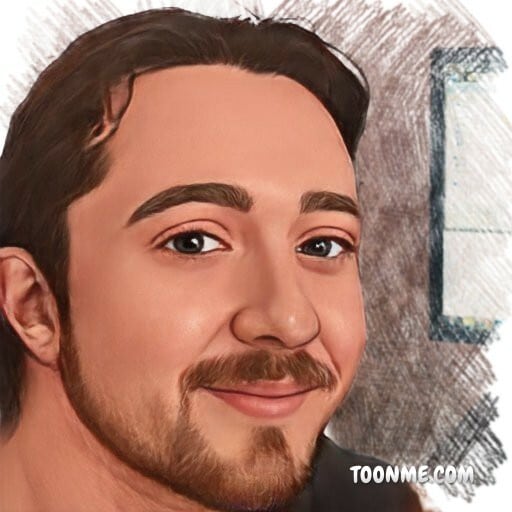
Apasionado de los videojuegos en general, y especialmente de los juegos para móvil. Me gusta sacarle el máximo provecho a cada partida, elaborando estrategias que me permitan avanzar con mayor agilidad y perfección. En Frontal Gamer te contaré mis mejores consejos para los juegos que más he probado.
¿Y por qué no simplemente crear en el alojamiento de Zorotex o similar?